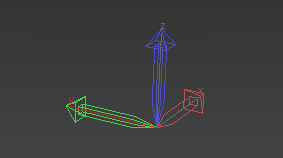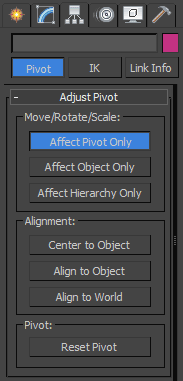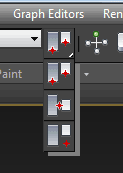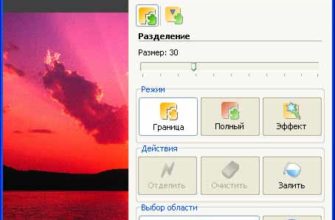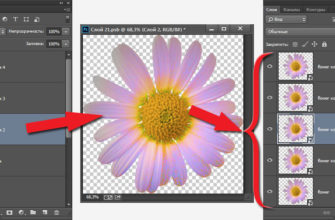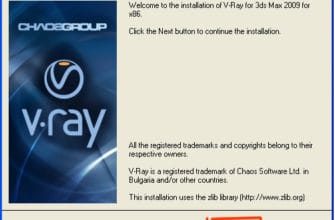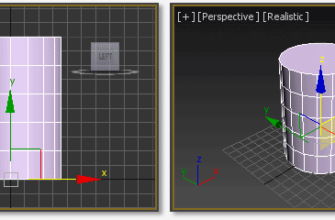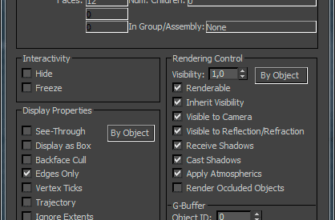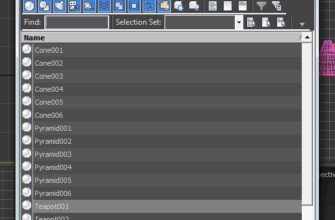Pivot Point — это точка, являющаяся центром поворота и масштабирования объекта. По умолчанию расположена в середине основания объекта или геометрическом центре объекта или группы.
Вот как она отображается в 3DS Max`е:
Для того, чтобы вращать объект вокруг какой-либо желаемой пользователем точки, необходимо в эту точку передвинуть Pivot.
Но Pivot Point и объект являют собой жёсткую сцепку.
Чтобы управлять Pivot Point и изменить её положение относительно объекта, эту сцепку нужно разорвать, для чего необходимо перейти на вкладку Hierarchy и нажать кнопку Affect Pivot only (Влиять только на опорную точку).
Вот как выглядит вкладка «Hierarchy» с режимом изменения положения Pivot Point:
Последовательность действий по изменению положения Pivot:
- Выделить объект, опорную точку которого нужно переместить
- Перейти на панель Hierarchy
- Нажать кнопку Affect Pivot only, кнопка будет утоплена, на это время опорная точка станет отдельным объектом
- Включить команду Select and Move.
- Переместить опорную точку.
- Не забыть отпустить кнопку Affect Pivot only, иначе точка так и будет болтаться
Некоторые полезные кнопки в данном разделе:
Center to Object – установить PIVOT в центр объекта.
Align to Object – выровнять локальные оси объекта по положению самого объекта.
Align to World – выровнять локальные оси по мировым осям.
Rezet Pivot — возвращает точку в начальное положение
Режимы опорной точки
Работая с опорной точкой, следует учитывать, что существует несколько принципиально разных режимов действия самой опорной точки и именно от выбранного режима зависит её работа. Задать подходящий режим можно с помощью многофункциональной кнопки Use Pivot Point:
Важно! Настройка режима опорной точки производится индивидуально для каждой команды трансформации (Перемещение/Поворот/Масштабирование), т.е. если Вы настроили режим опорной точки при активной команде «Перемещение», а затем переключились на команду «Поворот», то настройку режима придётся произвести заново.
Режимы многофункциональной кнопки:
Use Pivot Point Center — использовать Pivot Point для определения центра объекта. Только в этом режиме учитывается, где пользователь установил Pivot Point. Другими словами, если Вы хотите использовать установленный Вами Pivot Point, то необходимо убедиться, что задействован именно этот режим. Данный режим установлен по умолчанию для всех объектов, за исключением сгруппированых.
Очень важно! Если у Вас выбрано несколько объектов, то, при переключении на этот режим каждый объект будет трансформироваться относительно собственной Pivot Point!
Use Selection Center — использовать центр выделенных объектов (объекта) в качестве опорной точки. Может пригодится в случае, когда необходимо иметь опорную точку точно в центре выделения без перемещения самого Pivot Point`a. Данный режим установлен по умолчанию для всех сгруппированых объектов.
Важно! Если выбирается несколько объектов, то кнопка автоматически переключается в этот режим.
Use Transform Coordinate Center — использовать центр выбранной системы координат в качестве опорной точки. В этом случае опорная точка встанет в нулевую отметку, т.е. пересечение осей текущей системы координат. Иногда используется для точного поворота одного объекта вокруг центра другого объекта. Для этого сначала потребуется создать специальную систему координат, считанную с того объекта, вокруг центра которого необходимо осуществить поворот.